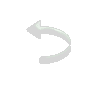|
|
|
Material
Criado no PSP 9 e modelo executado no X3
Um
Tube
Uma imagem jpg floral
Textura Striation
Plug-in / Mock / Windo
Plug-in / Mehdi / Sorting Tiles
Roteiro 01- Abra o PSP , o tube e a imagem 02- Edit / Copy ( nos dois) 03- Edit / Paste As New Image e feche os originais 04 - Retire do Tube duas cores ou escolha duas que combinem com ele e coloque a escura no Foreground e a clara no Background. Forme um Gradiente Linear Angle 0 / Repeats 1 / Invert desmarcado 05- Abra uma imagem transparente 800 X 600 e pinte com o Gradiente 06- Effects / Texture Effects / Texture / Striation como no print: 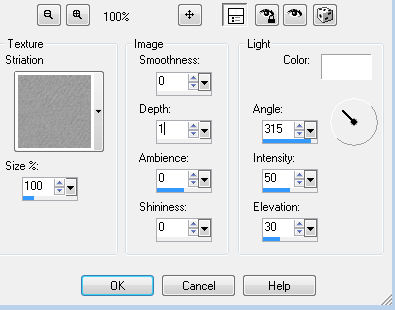 07- Effects / Plug-in / Mock / Windo: 120 / 186 / 130 / 25 / 25 / 25 08 - Effects / Plug-in / Mehdi / Sorting Tiles como no print: 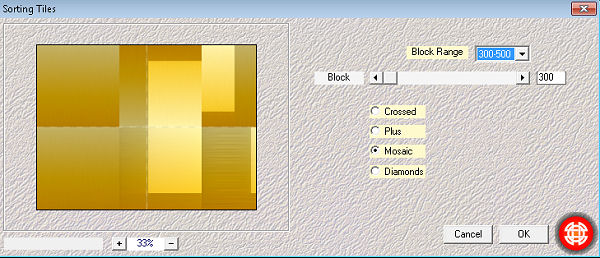 09- Layers / Duplicate / Image Resize 80% com Resize al layers desmarcado 10- Effects / 3D Effects / Drop Shadow: 2 / 2 / 60 / 2 / Cor preta / Repetir com Horizontal e Vertical em negativo (-2) 11 - Layers / Duplicate / Image Resize 80% com Resize al layers desmarcado 12- Image / Mirror
13- Layers / Duplicate / Image Resize 80% com Resize al layers
desmarcado
14- Layers / Merge / Merge Down (duas vezes) 15- Effects / Image Effects / Offset: Horizontal offeset 0 / Vertical offset 58 / Custom e Transparent marcados 16- Selecione a raster 1 / Layers Duplicate 17- Effects / Plug-in MuRa's Meister / Perspective Tiling: 70 / - 24 / 0 / 26 / 6 / -5 / 100 / 255
18 - Selecione a Layer de cima
19- Com a Ferramenta Selection Tools configurada com: Rectangle / Add(Shift) / Feather 0 / Anti-alias marcado selecione o retângulo central menor 20- Layers / New Raster Layer 21- Maximize a imagem floral / Edit Copy / Edit Paste / Paste Into Selection 22- Selections / Modify / Select Selection Borders: Both Sides e Anti-alias marcados / Border Width 2 23- Layers / New Raster Layer e pinte com o Gradiente inicial 24- Effects / 3D Effects / Inner Bevel: Preset Almofada
25- Selections / Select None
26- Maximize o Tube / Edit / Copy 27 - Edit / Paste / Paste As New Layer e posicione como preferir 28- Effects / 3D Effects / Drop Shadow a gosto (opcional) 29 - Image / Add Borders: Symmetric Marcado / 2 pixels / Cor clara 30 - Image / Add Borders: Symmetric Marcado / 10 pixels / Cor escura
31 - Image / Add Borders: Symmetric Marcado / 2 pixels / Cor
clara
32 - Image / Add Borders: Symmetric Marcado / 20 pixels / Cor escura
33- Image / Add Borders: Symmetric Marcado / 2 pixels / Cor
clara
34- Image / Add Borders: Symmetric Marcado / 30 pixels / Cor
diferente da anterios
35- Selecione com a Magic Wand / Tolerance e Feather 0 36- Pinte com o Gradiente inicial 37 - Effects / Texture Effect / Polished Stone: 8 / 60 / 10 / Angle 180 / Cor branca 38- Selections / Select None 39 - Image / Add Borders: Symmetric Marcado / 2 pixels / Cor clara
40- Enfeite se preferir
41- Assine, reduza para 800 de largura e salve. Modelo:  Créditos; Tag Principal: Tube Feminino: Logane
Tube Floral: Crealine
Imagem
floral: retirada da net sem autoria
Modelo:
Tube
Feminino: Lori Rhae
Tube Enfeite: Bloem
Imagem
floral: retirada da net sem autoria
Tutorial criado por Angela das Graças em 1º de outubro de 2016 sendo proibida sua divulgação sem o prévio consentimento da autora.
|